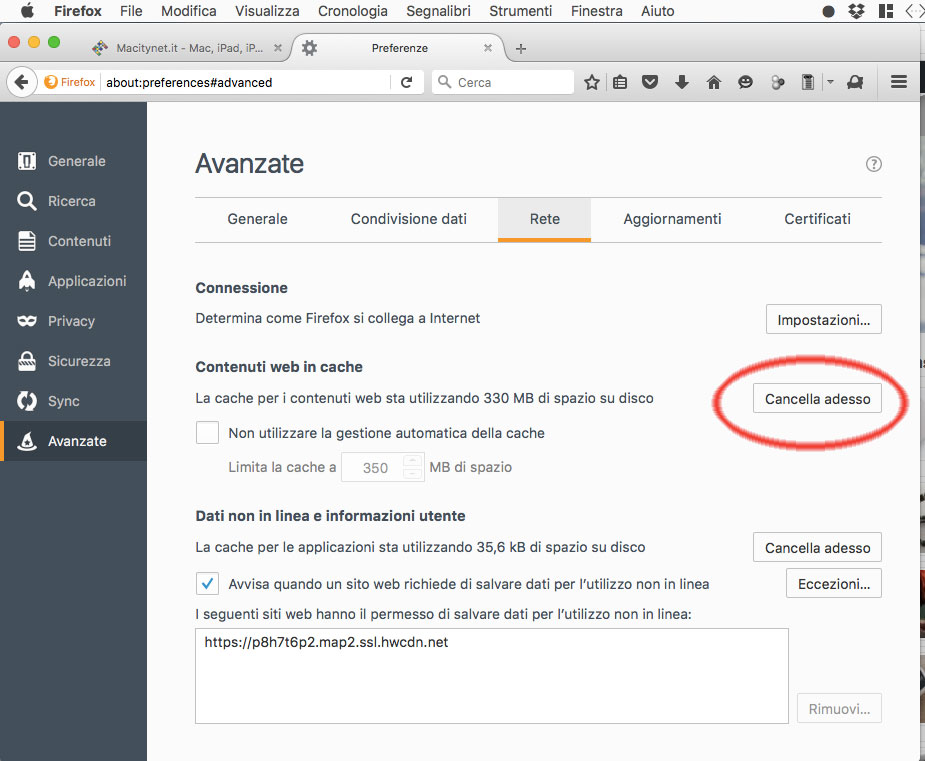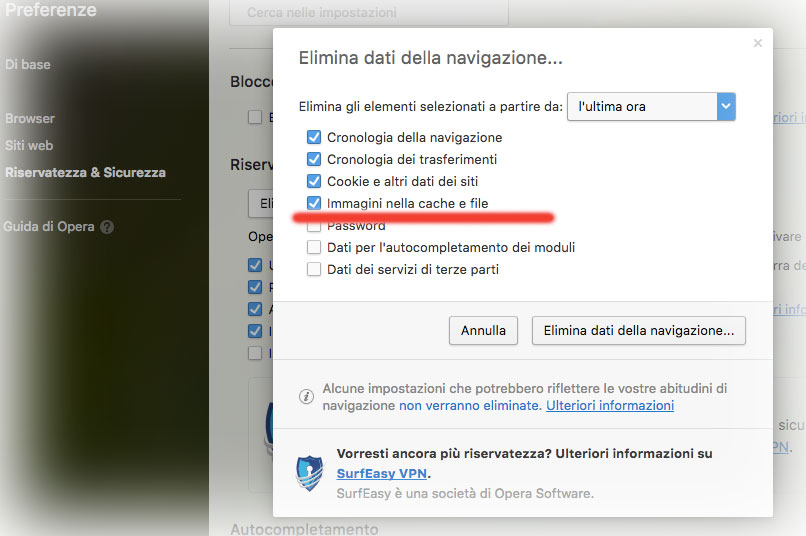La cache dei browser è uno spazio su disco dove questi programmi salvano temporaneamente immagini, script e altri elementi dei siti web visitati allo scopo di velocizzare la navigazione ma non sempre è utile mantenerla nella memoria: macitynet vi spiega come cancellare la cache in Safari e negli altri browser su Mac.
I file di cache velocizzano il caricamento delle pagine web visitate più spesso (il browser carica alcuni file dal disco locale anziché eseguire il download degli elementi); la cache consente ai vari browser di scaricare solo il contenuto modificato dall’ultima visita a una pagina Web, anziché tutto il contenuto ogni volta che la pagina viene visualizzata.
Per vari motivi (es. un sito non sembra caricare correttamente alcuni elementi) può essere utile svuotare la cache del browser Web. Ecco come procedere con le versioni più recenti dei principali browser.
I Browser
 Safari
Safari
Da Safari 8 in poi (con OS X 10.10 Yosemite), Apple ha eliminato l’opzione che consente di ripristinare il browser. È ad ogni modo possibile ripristinare l’impostazione che consente di cancellare la cache, abilitando dalle Preferenze (Safari > Preferenze > Avanzate) la voce “Mostra menu sviluppo nella barra dei menu”. Abilitando questa voce compare in Safari il menu “Sviluppo” (un menu dedicato agli sviluppatori) e da qui richiamare le voci: “Vuota la cache” e “Disabilita Cache”.
Firefox
- Fare clic sul pulsante dei menu in alto a destra (il quadratino con le righe orizzontali), selezionare Preferenze, selezionare il pannello Avanzate, fare clic sulla scheda Rete.
- A questo punto è possibile fare click su “Cancella adesso” e chiudere le Preferenze. Eventuali modifiche apportate verranno salvate automaticamente.
Chrome
In Chrome bisogna fare click in alto a destra sul pulsante di personalizzazione (il piccolo pulsante quadrato con le righe orizzontali), selezionare “Altri Strumenti” e la voce “Cancella dati di navigazione”. Dalla finestra che appare è possibile selezionare gli elementi da eliminare. Anziché eliminare intere categorie di dati di navigazione, è possibile selezionare elementi specifici.
Opera
Anche con il browser Opera è molto semplice eliminare eventuali file di cache problematici. Selezionate dal menu “Opera” la voce “Preferenze”, fare click su “Riservatezza e sicurezza”, fate click su “Elimina dati della navigazione”. Da qui è possibile aprire la finestra che consente di eliminare vari elementi, inclusa cronologia e altro. L’eliminazione della cronologia rimuoverà ogni informazione relativa alle pagine visitate, la loro posizione e la frequenza di accesso.
Per tutti i browser: tenete presente che la cancellazione di alcuni elementi può influire sul funzionamento di alcuni siti. L’eliminazione dei cookie, ad esempio, comporta la disconnessione dalla maggior parte dei siti web. Le impostazioni contenuti definiscono il modo in cui i siti web possono impostare i cookie o utilizzare posizione, videocamera e altri elementi.
Su Macitynet trovate centinaia di tutorial dedicati al Mac: iniziate da questa pagina per arricchire la vostra conoscenza del sistema operativo.

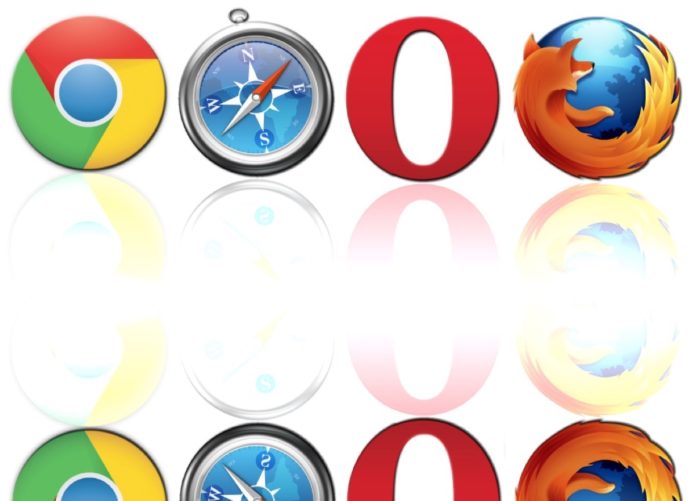
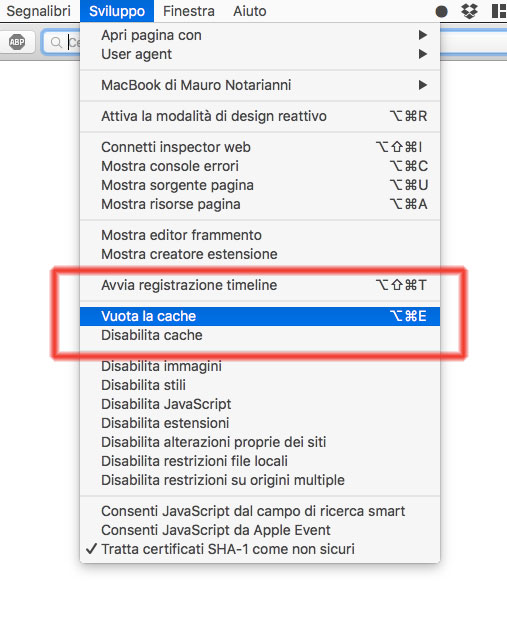 Safari
Safari